Win7显示器驱动程序停止响应解决方案
时间:2025-05-29 21:06:30 235浏览 收藏
Windows 7 用户经常会遇到“显卡驱动程序无响应且已恢复”的提示,尤其在玩游戏时尤为头疼。虽然很多人认为这是显卡驱动的问题,但实际上还有其他解决方法。本文将详细介绍如何通过调整系统设置来解决这一问题,包括在“高级系统设置”中修改“视觉效果”选项,取消“玻璃效果”和“启用桌面组合”的勾选,从而避免游戏中断的困扰。
Windows 7 系统经常会出现提示“显卡驱动程序无响应且已恢复”的情况,这会让很多用户感到困扰,尤其是当你正在玩游戏时,突然弹出这样的提示,游戏就会中断,需要重新启动,非常令人头疼。其实很多人误以为是显卡驱动的问题,但其实还有其他解决办法。接下来,我们为大家详细介绍如何解决 Windows 7 中“显卡驱动程序无响应且已恢复”的问题。
如何解决显卡驱动程序无响应且已恢复的问题?
首先,在桌面上右键单击“计算机”图标,从弹出的菜单中选择“属性”,进入系统设置界面。
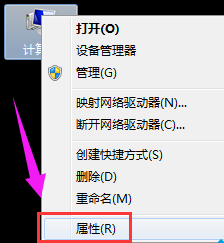
接下来,找到“高级系统设置”并点击打开它:
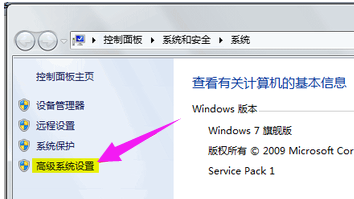
在“高级系统设置”窗口中,找到“高级”选项卡并点击进入:
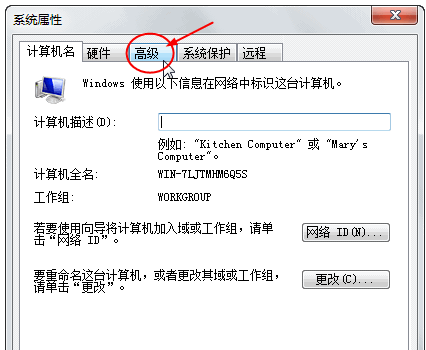
在“高级”选项卡下找到“性能”部分中的“设置”按钮,并点击打开:
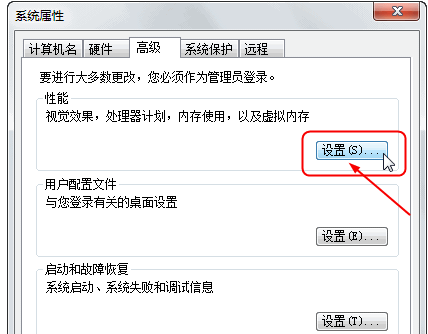
进入“设置”界面后,在“视觉效果”中找到“玻璃效果”和“启用桌面组合”这两个选项,并将它们取消勾选:
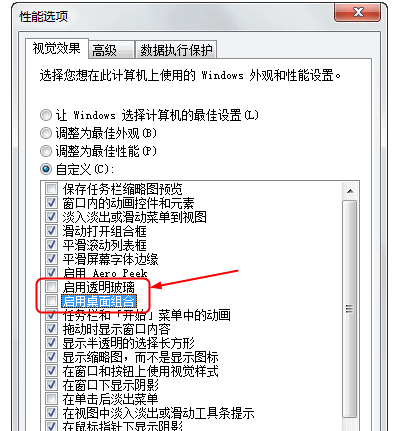
完成设置后点击“确定”,此时屏幕可能会短暂黑屏以应用新的显示效果。
以上就是解决显卡驱动程序无响应且已恢复问题的小技巧。
请注意,上述内容中提到的所有图片均保持原样,未做任何改动。
以上就是《Win7显示器驱动程序停止响应解决方案》的详细内容,更多关于的资料请关注golang学习网公众号!
相关阅读
更多>
-
501 收藏
-
501 收藏
-
501 收藏
-
501 收藏
-
501 收藏
最新阅读
更多>
-
473 收藏
-
425 收藏
-
165 收藏
-
306 收藏
-
429 收藏
-
423 收藏
-
318 收藏
-
361 收藏
-
416 收藏
-
419 收藏
-
342 收藏
-
210 收藏
课程推荐
更多>
-

- 前端进阶之JavaScript设计模式
- 设计模式是开发人员在软件开发过程中面临一般问题时的解决方案,代表了最佳的实践。本课程的主打内容包括JS常见设计模式以及具体应用场景,打造一站式知识长龙服务,适合有JS基础的同学学习。
- 立即学习 543次学习
-

- GO语言核心编程课程
- 本课程采用真实案例,全面具体可落地,从理论到实践,一步一步将GO核心编程技术、编程思想、底层实现融会贯通,使学习者贴近时代脉搏,做IT互联网时代的弄潮儿。
- 立即学习 516次学习
-

- 简单聊聊mysql8与网络通信
- 如有问题加微信:Le-studyg;在课程中,我们将首先介绍MySQL8的新特性,包括性能优化、安全增强、新数据类型等,帮助学生快速熟悉MySQL8的最新功能。接着,我们将深入解析MySQL的网络通信机制,包括协议、连接管理、数据传输等,让
- 立即学习 500次学习
-

- JavaScript正则表达式基础与实战
- 在任何一门编程语言中,正则表达式,都是一项重要的知识,它提供了高效的字符串匹配与捕获机制,可以极大的简化程序设计。
- 立即学习 487次学习
-

- 从零制作响应式网站—Grid布局
- 本系列教程将展示从零制作一个假想的网络科技公司官网,分为导航,轮播,关于我们,成功案例,服务流程,团队介绍,数据部分,公司动态,底部信息等内容区块。网站整体采用CSSGrid布局,支持响应式,有流畅过渡和展现动画。
- 立即学习 485次学习
